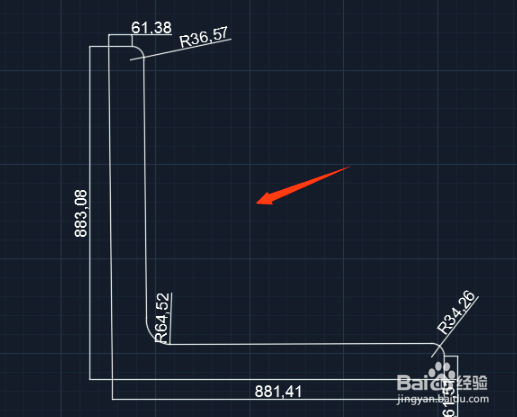1、打开一款CAD软件,进入CAD的操作界面:

2、在该界面内找到直线命令,如图所示:

3、使用直线命令画出角钢的外边轮廓,如图所示:

4、在使用直线命令画出角钢的内边轮廓并预留出拐角,如图所示:
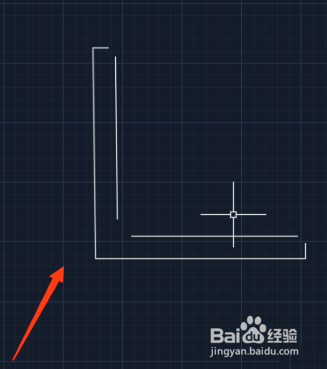
5、在工具区里找到圆弧选项,点击圆弧选项在其子级菜单里找到起点、端点、方向选项
6、选择起点、端点、方向选项,在图中拐角处画出圆弧,如图所示:
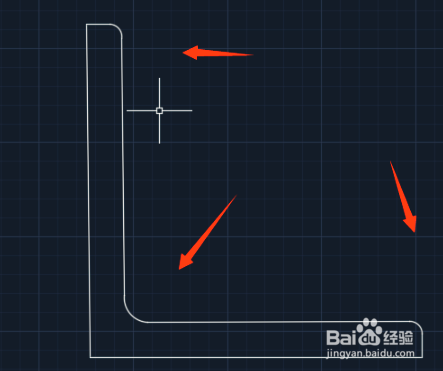
7、画好角钢之后,在上面找到线性标注选项,
8、使用线性标注将角钢直线部分全部标注上,如图所示:
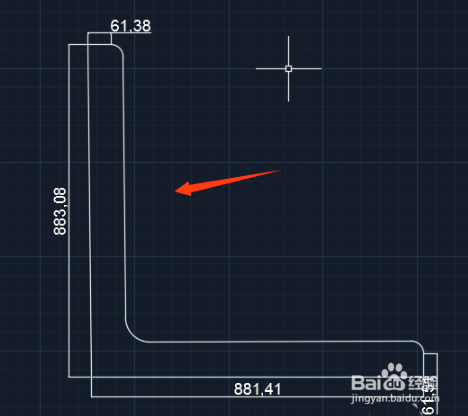
9、点击线性标注选项,在其子级菜单里找到半径标注选项,
10、选择半径标注选项,将角钢的圆弧部分标注上这样我们的角钢就画好了,如图所示: